大神细说win10系统摄像头倒置了的技巧
发布日期:2019-09-17 作者:雨林木风来源于:http://www.1swg.com
你是否遇到过win10系统摄像头倒置了的问题。那么出现win10系统摄像头倒置了的问题该怎么解决呢?很多对电脑不太熟悉的小伙伴不知道win10系统摄像头倒置了到底该如何解决?其实只需要1、首先,在中右键点击[我的电脑]/选择[管理]/进入[设备管理器]; 2、然后在[设备管理器]中,[AsUs UsB2.0 webCam](注意:型号不同的笔记本中摄像头的名字可能会有异同),右键点击设备名称,在出现的菜单中选择「属性」就可以了。下面小编就给小伙伴们分享一下win10系统摄像头倒置了具体的解决方法:
1、首先,在中右键点击[我的电脑]/选择[管理]/进入[设备管理器];

2、然后在[设备管理器]中,[AsUs UsB2.0 webCam](注意:型号不同的笔记本中摄像头的名字可能会有异同),右键点击设备名称,在出现的菜单中选择「属性」;
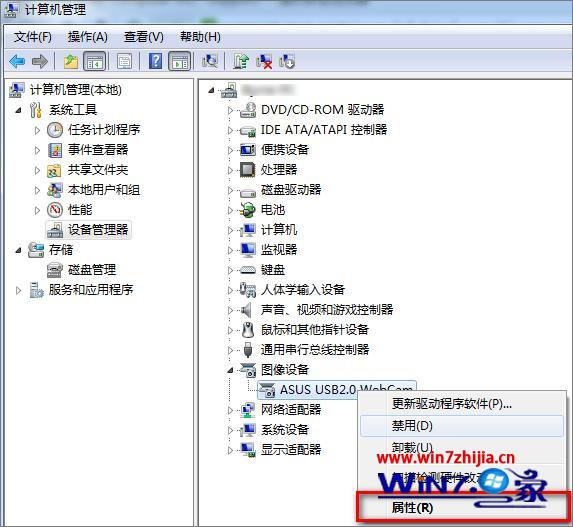
3、在“AsUs UsB2.0 webCam属性”中点选[详细资料],在“硬件id”中找到如附图所示的pid 号码;
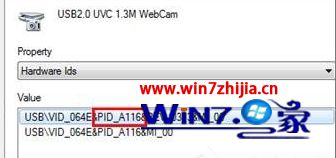
4、根据 pid 码和电脑型号在官网上找到正确的驱动。比如您的笔记本是华硕K40iE,那么就在华硕页面里输入K40iE后搜索。进入驱动程序--摄像头类别下,根据之前找到的pid码查找对应上了哪条驱动,下载安装即可;
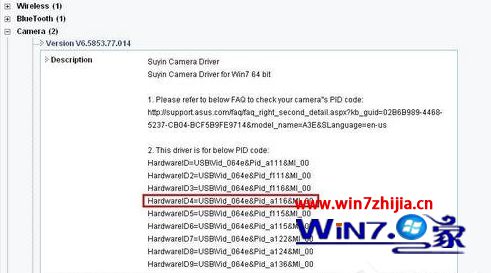
5、安装驱动之前需要完全卸载当前的摄像头驱动,如果控制面板的程序中也装有摄像头驱动,同样需要卸载;
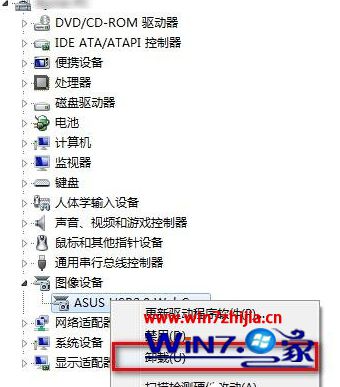
6、卸载完毕后,重启电脑,安装新驱动即可。
关于华硕笔记本win10系统摄像头倒置了如何解决就给大家介绍到这边了,有遇到一样情况的用户们可以按照上面的方法步骤来解决吧,希望可以帮助到大家。
栏目专题推荐
系统下载推荐
-
 1
1电脑公司Windows10 64位 可靠装机版 2020.08
发布日期:2020-07-13人气:12
-
 2
2雨林木风 Win10 64位 热门装机版 2019.12
发布日期:2019-11-19人气:113
-
 3
3系统之家Windows xp 热门装机版 2020.05
发布日期:2020-05-07人气:586
-
 4
4雨林木风Windows xp 纯净装机版 2021.05
发布日期:2021-04-14人气:2087
-
 5
5番茄花园Windows7 官网装机版64位 2020.12
发布日期:2020-12-03人气:0
-
 6
6电脑公司Windows10 32位 体验装机版 2020.06
发布日期:2020-05-09人气:16
教程资讯推荐
-
 1
1win10系统 svn服务器就如何安装的?
发布日期:2019-02-11人气:5159
-
 2
2绿茶设置win10系统开启远程桌面连接教程的步骤
发布日期:2019-10-13人气:1133
-
 3
3win10系统认证过期如何办|win10系统认证过期的处理办法
发布日期:2015-03-13人气:6292
-
 4
4win10/win10系统无法设置屏幕保护模式问题的处理方法
发布日期:2019-05-31人气:1736
-
 5
5在win10电脑上配置开启指纹识别功能的全能步骤
发布日期:2015-02-26人气:3573
-
 6
6如何关上win10电脑火狐浏览器javascript介绍
发布日期:2013-04-13人气:719